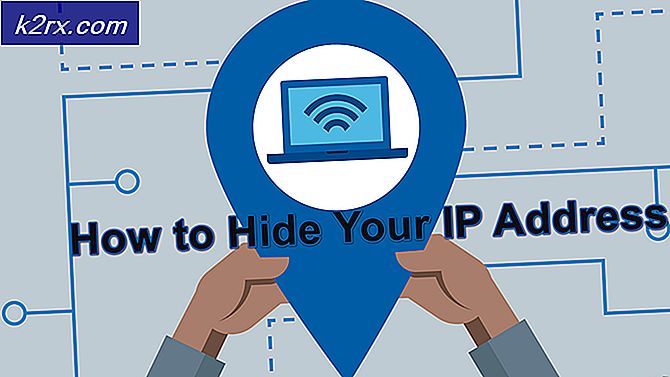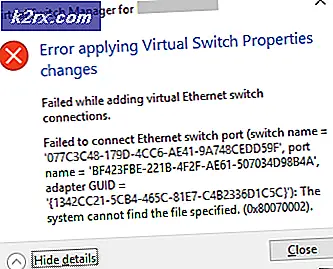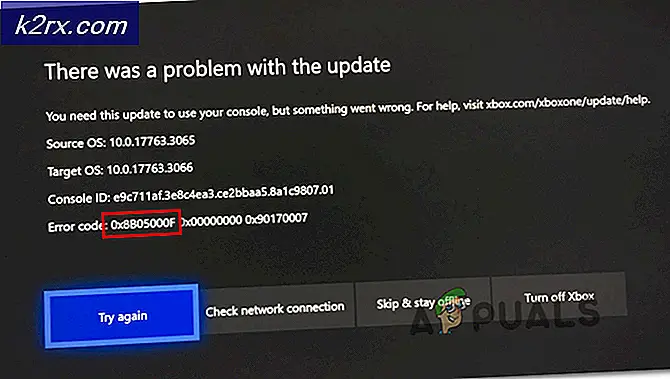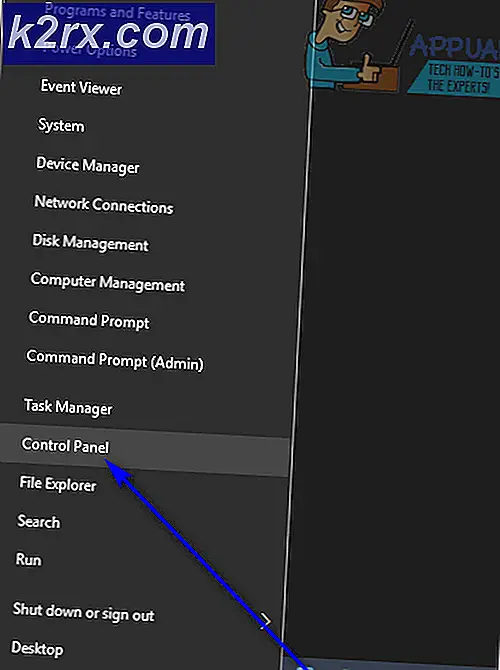วิธีติดตั้งสองเกม CD บน Wine ใน Linux
ไวน์ทำให้การเรียกใช้ Windows เกมภายใต้ Linux ง่ายมากส่วนใหญ่ แต่อาจมีความซับซ้อนเล็กน้อยจากข้อเท็จจริงที่ว่า Windows จัดการไดรฟ์ข้อมูลที่แตกต่างจากระบบปฏิบัติการที่ใช้ระบบยูนิกซ์ Unix แม้ว่าไวน์สามารถติดตั้งไดเร็กทอรีไปยังอักษรไดรฟ์เสมือนได้อาจเป็นสิ่งท้าทายในการติดตั้งเกมที่ต้องใช้ซีดีรอมมากกว่าหนึ่งแผ่น โชคดีที่มีข้อ จำกัด นี้อยู่หลายวิธีและพวกเขาจะไม่เพิ่มเวลาในการติดตั้งใด ๆ เกือบตลอดเวลา
การใช้งานแบบ 64 บิตของ Windows 10 และการใช้งาน 64 บิตของ Windows รุ่นก่อน ๆ ขาดระบบ NTVDM ที่จำเป็นสำหรับการเล่นเกม Windows แบบ 16 บิต บางครั้งพวกเขาก็มีปัญหาเกี่ยวกับโปรแกรมควบคุมกับชื่อล่าสุด นอกจากนี้คุณยังสามารถใช้ขั้นตอนเหล่านี้เพื่อเรียกใช้งานเกมที่เก่ากว่าได้หากคุณมีปัญหาในการเรียกใช้งานพาร์ติชันสำหรับเริ่มระบบ Windows ของ Microsoft จริง นี่เป็นวิธีที่ยอดเยี่ยมสำหรับผู้ที่ต้องการบู๊ตระบบด้วย Ubuntu, Trisquel หรือ Debian
วิธีที่ 1: การใช้ระบบถาดคู่
นักเล่นเกมที่จริงจังบางครั้งอาจสร้างเครื่องคอมพิวเตอร์ตั้งโต๊ะไว้ด้วยถาดใส่ซีดีรอมหรือดีวีดีแยกต่างหากซึ่งทำให้การติดตั้งง่ายมาก หากลินุกซ์ทำดัชนีดัชนีถาดทั้งสองเป็นไดรฟ์อิสระจากนั้นใส่แผ่นดิสก์การติดตั้งแผ่นแรกลงในถาดแรกและถาดหลังลงในถาดที่สอง ไวน์จะกำหนดอักษรไดรฟ์ให้โดยอัตโนมัติ แต่จำเป็นต้องมีทั้งแผ่นดิสก์ในระบบพร้อม ๆ กัน หากคุณมีเพียงถาดเดียวคุณก็สามารถเสียบเครื่องอ่านดีวีดีไดรฟ์ USB ได้ ถ้าคุณมีสองตัวแล้วคุณสามารถเสียบทั้งสองเข้ากับพอร์ต USB แยกต่างหากเพื่อทำงานเดียวกันได้ นี่เป็นที่นิยมกับนักเล่นเกมที่เล่นบนเน็ตบุ๊กและแท็บเล็ต
คุณสามารถนำทางไปยังแผ่นแรกได้โดยใช้โปรแกรมจัดการไฟล์แบบกราฟิกและคลิกขวาที่ SETUP.EXE ก่อนที่จะเลือกชั้นความเข้ากันได้ของ Wine เพื่อเรียกใช้โปรแกรม เมื่อคุณมีแล้วการติดตั้งจะดำเนินการเหมือนกับที่ระบบจะมีอยู่ภายใต้ Microsoft Windows แบบเดิมโดยอาจมีข้อผิดพลาดทางกราฟิกหรือการคำนวณบางอย่างที่คุณสามารถละเลยได้ในสถานการณ์ส่วนใหญ่
หากคุณต้องการใช้ข้อความ CLI ให้พิมพ์ wine /media/theUser/funGame/SETUP.EXE แล้วกด Enter คุณจะต้องมีเส้นทางที่แท้จริงไปยังโปรแกรมติดตั้งซึ่งอาจมีการตั้งชื่อแตกต่างกันขึ้นอยู่กับเกมที่คุณกำลังพยายามเรียกใช้ เมื่อติดตั้งแล้วให้เริ่มเกมเพื่อให้แน่ใจว่าทำงานได้อย่างถูกต้อง อาจดูแตกต่างไปเล็กน้อยภายใต้ไวน์มากกว่าที่จะมีอยู่ในสภาพแวดล้อมดั้งเดิมโดยเฉพาะอย่างยิ่งเมื่อพูดถึงรูปแบบอักษร
วิธีที่ 2: การจำลองระบบถาดคู่
หากคุณไม่มีไดรฟ์ซีดีหรือไดรฟ์ดีวีดีหรือถาด USB แบบพกพาขนาดเล็กใด ๆ คุณสามารถจำลองระบบถาดคู่ได้ สร้างไดเรกทอรีใหม่ที่อื่นซึ่งคุณจะไม่ต้องกังวลกับไดเร็กทอรีใหม่ ตัวอย่างเช่นคุณอาจต้องการสร้าง เอกสาร ภายใต้ ~ / เอกสาร แต่จำไว้ว่าคุณจะลบออกภายหลัง คุณสามารถสร้างไฟล์ได้โดยใช้โปรแกรมจัดการไฟล์แบบกราฟิกหรือพิมพ์ mkdir ~ / Documents / secondDisc จากบรรทัดคำสั่ง
คัดลอกทุกอย่างออกจากแผ่นซีดีแผ่นที่สองไปยังไดเรกทอรีใหม่นี้โดยลากและวางในสภาพแวดล้อมเดสก์ท็อปหรือพิมพ์ cp -r / media / theUser / funGames2 ~ / Documents / secondDisc และแทนที่โครงสร้างด้วยตำแหน่งที่แท้จริงในโครงสร้างไดเรกทอรี / ของคุณ .
PRO TIP: หากปัญหาเกิดขึ้นกับคอมพิวเตอร์หรือแล็ปท็อป / โน้ตบุ๊คคุณควรลองใช้ซอฟต์แวร์ Reimage Plus ซึ่งสามารถสแกนที่เก็บข้อมูลและแทนที่ไฟล์ที่เสียหายได้ วิธีนี้ใช้ได้ผลในกรณีส่วนใหญ่เนื่องจากปัญหาเกิดจากความเสียหายของระบบ คุณสามารถดาวน์โหลด Reimage Plus โดยคลิกที่นี่ป้อนระบบกำหนดค่า Wine โดยพิมพ์ winecfg จากนั้นเลือกไดรฟ์ คลิกที่ฟังก์ชั่นกำหนดปริมาณซึ่งอาจมีชื่อแตกต่างกันไปภายใต้เวอร์ชัน Wine ของคุณและสร้างตัวอักษรไดรฟ์ที่ไม่ใช้เพื่อกำหนดไดเรกทอรีที่คุณทำไว้ ขณะที่คุณอยู่ในกล่อง winecfg คุณอาจต้องตั้งค่าการตั้งค่าอื่น ๆ เพื่อให้เกมใหม่ของคุณทำงานได้อย่างราบรื่น ตรวจสอบให้แน่ใจว่าได้ตั้งค่าเวอร์ชัน Windows ที่ Wine ไว้อย่างถูกต้องแล้ว ในขณะที่เครื่องมือ Wine อย่างเป็นทางการส่วนใหญ่มีลักษณะคล้ายกับ Windows NT 4.01 หรือ Windows 2000 พวกเขาสามารถโกหกเกี่ยวกับการใช้งาน Windows 3.1 กับ Windows 8.1 และบางครั้งก็เป็น Windows 10 ที่ทันสมัยด้วยเช่นกัน 90- 2000s ทำงานได้ดีกับการตั้งค่าที่ ticked เพื่อ Windows XP ส่วนใหญ่ช่วงกลางยุค 200 ถึงแม้เกมใหม่ล่าสุดจะทำงานได้ดีถ้าคุณเลือก Windows 7 คุณสามารถเปลี่ยนตัวเลือกนี้ได้ทุกเมื่อก่อนที่จะเปลี่ยนเกมถ้าคุณมีการติดตั้งหลายอย่างเพื่อให้คุณสามารถมั่นใจได้ว่าสามารถใช้งานร่วมกันได้ทั้งหมด คุณจะต้องทดสอบแต่ละเกมด้วยตนเองเพื่อดูว่าจะทำงานต่อจากนี้หรือไม่ แต่อย่าแปลกใจถ้าเวลาที่ใช้ในการทดสอบจะกลายเป็นเวลาที่ใช้เล่นไปอย่างรวดเร็ว
บางเกมที่ต้องใช้ไลบรารีกราฟิกบางชนิดอาจทำงานได้ดีขึ้นถ้าคุณเลือกฟังก์ชัน Emulate Desktop ในกล่องโต้ตอบนี้ซึ่งอีกครั้งคุณอาจต้องการปิดการทำงานก่อนที่จะรันโปรแกรมอื่น ๆ นี่บังคับให้กราฟิกทั้งหมดจากเกมวาดภายในหน้าต่างซึ่งจำเป็นต้องใช้งานเกม Age of Empires ภายใต้ Linux
ตรวจดูให้แน่ใจว่าได้เลิกใช้เมานท์ดิสก์ก่อนที่จะรันเกม หากคุณกำลังเรียกใช้เกมที่ต้องใช้แผ่นดิสก์เฉพาะในไดรฟ์เมื่อใช้งานแล้วคุณจะต้องมีแผ่นดิสก์ติดตั้งซึ่งเป็นประโยชน์สำหรับผู้ที่ต้องการเริ่มเกมบนถาดเดียว ระบบ.
ผู้ใช้บางรายยังมีเกมที่ใช้งานได้โดยไม่ใช้แฮ็กซีดีแม้ว่าพวกเขาจะไม่สามารถเล่นเกมนี้ได้ด้วยวิธีอื่นใด แฮ็กเกอร์เหล่านี้ไม่ได้รับการสนับสนุนที่ดีที่สุดและมักถูกทำขึ้นเพื่อหลีกเลี่ยงการป้องกันบางประเภทซึ่งทำให้นักพัฒนาซอฟต์แวร์สามารถหลีกเลี่ยงสิ่งเหล่านี้ได้อย่างน้อย อย่างไรก็ตามหากคุณต้องการเรียกใช้เกมจากไฟล์ ISO นี่อาจเป็นตัวเลือกเดียวของคุณ
ในขณะที่คุณสามารถสร้าง ISO ได้อย่างง่ายดายด้วยคำสั่ง dd ถ้าคุณมีสำเนาอย่างเป็นทางการของดิสก์คุณอาจดาวน์โหลดเวอร์ชันเกมเพลย์ลิสต์จากอินเทอร์เน็ตไม่ได้ หากเป็นกรณีนี้ตรวจสอบให้แน่ใจว่าได้สแกนมัลแวร์ก่อนที่จะพยายามใช้งาน แม้ว่าการติดตั้งลินุกซ์ของคุณเองจะไม่ได้รับอันตรายอย่างมากจากสิ่งใดก็ตามที่ออกแบบมาเพื่อโจมตีระบบ Windows การติดตั้ง Wine ภายในประเทศของคุณจะทำให้ได้รับบาดเจ็บ
PRO TIP: หากปัญหาเกิดขึ้นกับคอมพิวเตอร์หรือแล็ปท็อป / โน้ตบุ๊คคุณควรลองใช้ซอฟต์แวร์ Reimage Plus ซึ่งสามารถสแกนที่เก็บข้อมูลและแทนที่ไฟล์ที่เสียหายได้ วิธีนี้ใช้ได้ผลในกรณีส่วนใหญ่เนื่องจากปัญหาเกิดจากความเสียหายของระบบ คุณสามารถดาวน์โหลด Reimage Plus โดยคลิกที่นี่